Comment supprimer votre compte Microsoft et créer une connexion Windows 10 locale
Added 2018-10-31
Vous pouvez faire valoir que Windows 10 est préférable lorsque vous l’utilisez conjointement avec un compte Microsoft. Cela signifie que vous pouvez synchroniser vos données et vos paramètres, installer des applications sur plusieurs appareils et vous connecter automatiquement à des applications et à des services utilisant un identifiant Windows pour l'authentification.
Cela dit, certaines personnes ne sont pas à l'aise avec l'utilisation d'un compte Microsoft pour se connecter à leurs ordinateurs. Qu'il s'agisse de sécurité, de gestion des données privées par Windows ou d'un simple désir d'antan, certains utilisateurs sont plus satisfaits d'utiliser un compte local.
Dans cet article, nous examinons comment supprimer totalement votre compte Microsoft et comment créer un compte local sur une machine Windows 10.
Comment obtenez-vous un compte Windows?
Beaucoup de gens vont avoir un compte Windows sans même s'en rendre compte. En fait, si vous avez déjà eu une adresse électronique Hotmail, un compte Xbox Live, un passeport .NET ou utilisé un autre service Microsoft, il est fort probable que vous en ayez une.
Il s’agit de la dernière incarnation de Windows Live ID, avec le changement de marque qui a eu lieu au moment de la sortie de Windows 8 à la fin de 2012. Il offre désormais une connexion unique pour la plupart des services de Microsoft, notamment Outlook, Bing, Office 365, Skype et Microsoft. OneDrive.
Remplacer, supprimer et supprimer votre compte Microsoft
Se débarrasser de votre compte Microsoft est un processus en trois étapes. Tout d'abord, vous devez créer un compte local pour vous connecter à Windows. Deuxièmement, vous devrez supprimer votre compte Microsoft de Windows 10, puis vous pourrez enfin supprimer le compte lui-même des serveurs de Microsoft.
Avant de commencer, sachez que même si vous pouvez ré-ajouter votre compte sur un ordinateur, il n’ya plus de retour une fois que celui-ci a été supprimé en ligne: vos données seront perdues à jamais.
Étape 1: Créer un compte local
Vous ne pouvez pas supprimer un compte de votre ordinateur tant que vous y êtes connecté. Vous devez d'abord créer un autre nom de connexion avec un compte local.
Pour ce faire, accédez à la Réglages menu; vous pouvez le trouver dans le Le menu Démarrer ou en appuyant sur Windows + I .
Ensuite, accédez au Comptes page. Une fois là-bas, assurez-vous d'être sur la Votre info languette. Ici, vous verrez l'option de Connectez-vous avec un compte local à la place sous votre nom.
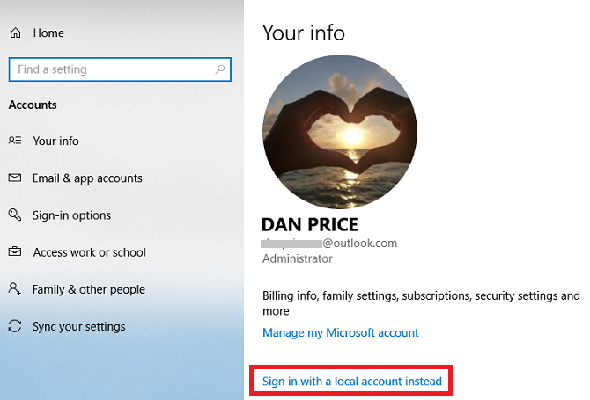
Cliquez dessus et suivez les instructions à l'écran.
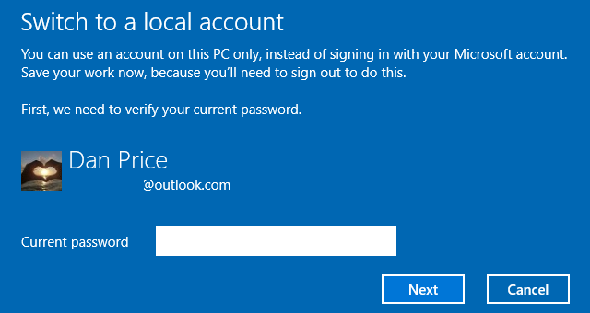
Étape 2: Supprimer la connexion au compte Microsoft
Après avoir configuré le nouveau compte local, vous devez accéder à Paramètres> Comptes> Comptes de messagerie et d'applications . Faites défiler vers le bas de la page et mettez en surbrillance votre compte Microsoft dans la liste. Comptes utilisés par d'autres applications section.
On vous présentera deux options - Gérer et Retirer . «Gérer» est essentiellement un raccourci vers le portail de gestion de compte en ligne de Microsoft. Vous devez choisir «Supprimer» et suivre les instructions restantes à l'écran.
Étape 3: Supprimer votre compte Microsoft
Maintenant que vous avez supprimé le compte de votre ordinateur, vous pouvez le supprimer de la base de données Microsoft. Cela garantira qu'aucune de vos données ne sera utilisée par la société sans votre consentement et empêchera qu'elle ne soit collectée par une tierce partie non autorisée à votre insu.
Une fois que vous êtes prêt à continuer, accédez à login.live.com dans votre navigateur Web et entrez vos identifiants de connexion.
La page d'accueil de votre compte vous sera présentée. Vous devez naviguer vers le Sécurité onglet en haut de l'écran, puis cliquez sur Plus d'options de sécurité au bas de la page.
Enfin, faites défiler la page jusqu'en bas et cliquez sur Fermer mon compte . Un écran d’avertissement apparaît pour vous indiquer quelques étapes supplémentaires à suivre avant de plonger. Cliquez sur Suivant .
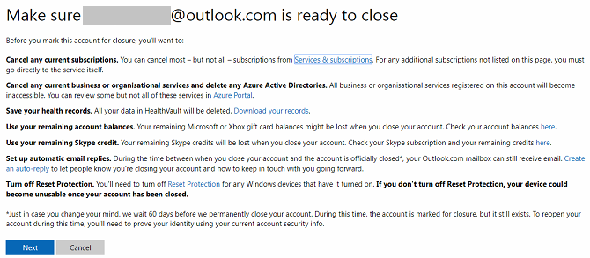
Vous verrez alors un dernier écran. Cochez toutes les cases pour confirmer que vous comprenez et acceptez le fait que de nombreux services seront supprimés et perdus, sélectionnez le motif de la fermeture dans le menu déroulant, puis cliquez sur Marquer le compte pour la fermeture .
Vous remarquerez que vous avez encore 60 jours de grâce. Si vous changez d'avis à tout moment pendant la période de grâce, vous pouvez réactiver votre compte en vous reconnectant et en répondant à certaines questions de sécurité. Si le délai de 60 jours est écoulé, votre compte est définitivement perdu.
Quel type de compte Windows utilisez-vous?
Comment utilisez-vous votre machine Windows 10? Utilisez-vous un compte local ou préférez-vous utiliser un compte Windows? Vous pouvez nous le faire savoir dans la section commentaires.





